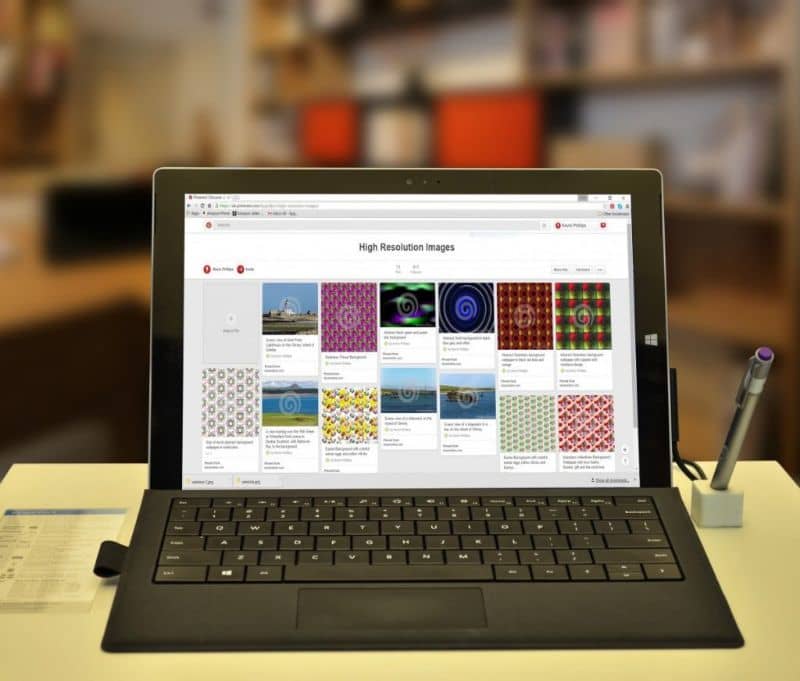
Pliki i foldery to bardzo przydatne narzędzia pracy. Windows pozwala nam organizować nasze pliki w określonych folderach za pomocą eksploratora; jednak jeśli chcesz skopiować plik do wielu folderów, możesz się zastanawiać Jak skopiować plik do wielu folderów za jednym razem w systemie Windows 10?
Jak skopiować plik do wielu folderów za jednym razem w systemie Windows 10?
Czasami mamy kilka folderów, a każdy z nich ma bardzo dużą strukturę podfolderów. W takim przypadku skopiowanie danego pliku do wszystkich katalogów może zająć godziny. Dlatego jest to konieczne zautomatyzować proces tak, aby podejmowane były jednoczesne działania w celu osiągnięcia skutecznego wyniku.
Następnie wyjaśnimy wszystko, co musisz wiedzieć o pliki i foldery oraz prosta procedura kopiowania pliku do wielu folderów jednocześnie w systemie Windows 10.
Co to jest plik w systemie Windows?
ZA plik lub plik to element zawierający zbiór informacji. Na komputerze pliki są wyświetlane jako dokumenty, niezależnie od tego, czy są to między innymi arkusze kalkulacyjne, obrazy, teksty, slajdy, piosenki, filmy.
Windows używa ikon do reprezentowania tych dokumentów zgodnie z ich rozszerzeniem. Rozszerzenie pliku jest bardzo przydatne, ponieważ pozwala zdefiniować jego funkcję. O, Windows użyj operatora (.), po którym następuje rozszerzenie, na przykład .docx, aby odwołać się do danego dokumentu.
Co to jest folder w systemie Windows?
Folder, zwany także katalogiem, to wirtualna lokalizacja lub kontener, w którym są przechowywane wszelkiego rodzaju pliki i inne foldery, które są powszechnie znane jako podkatalogi.
Windows umożliwia tworzenie plików struktura folderów który można zorganizować zgodnie z potrzebami użytkowników, proces można wykonać w konwencjonalny sposób, ale z kolei można również tworzyć katalogi z CMD.
Foldery można znaleźć w dowolnym miejscu w systemie operacyjnym i można uzyskać do nich dostęp poprzez tak zwany Eksplorator Windows. istnieć foldery systemowe i foldery użytkownika. Pierwsza z nich zawiera niezbędne pliki systemu Windows, podczas gdy druga przechowuje pliki dokumentów tekstowych, muzyki, filmów i obrazów.
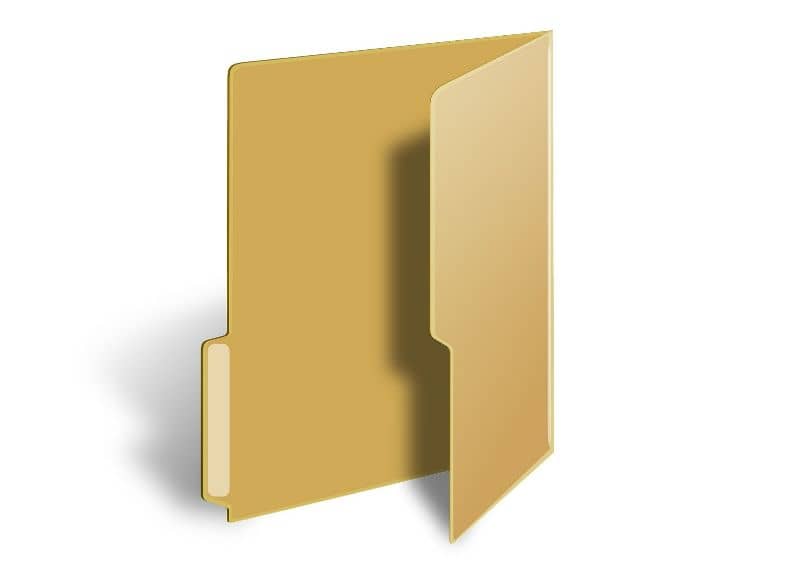
Procedura kopiowania pliku do wielu folderów jednocześnie w systemie Windows 10
Możesz skopiować plik do wielu folderów, naciskając Klawisz Ctrl podczas przeciągania każdego pliku. Jeśli jednak masz wiele folderów, proces może być długi i żmudny. Z tego powodu wygodnie jest utworzyć plik wsadowy lub skrypt, aby wykonać akcję w sposób zautomatyzowany.
Aby to osiągnąć, konieczne jest, aby foldery, do których się wybieramy skopiuj plik znajdują się w tej samej lokalizacji na dysku, dlatego konieczne będzie skopiowanie pełnej ścieżki folderu, w przeciwnym razie skrypt wsadowy nie będzie mógł zostać poprawnie wykonany.
Utwórz plik wsadowy
Aby utworzyć plik wsadowy, musisz otworzyć plik notatnik i napisz następujące polecenia, zwróć uwagę, że każdy punkt reprezentuje linię w pliku:
- @echo off
- for / D %% a in („ŚCIEŻKA-FOLDERÓW *. *”) do xcopy / y / d ROUTE-FOLDER
- FILE.EXTENSION „%% a „
ŚCIEŻKA-FOLDERÓW odnosi się do ścieżki dysku, w której znajdują się foldery, do których chcemy skopiować plik. Polecenie *. * Musi pozostać w linii. Natomiast RUTAFICHERO odnosi się do rzeczywistej ścieżki pliku, a ROZSZERZENIE.PLIKU musi wskazywać jego prawdziwą nazwę wraz z rozszerzeniem.
Może się to wydawać skomplikowane, ale wystarczy postępować zgodnie z tym samouczkiem i poniższymi krokami. Pamiętaj jednak, że możliwe jest wymuszenie usuwania plików i folderów z CMD, a jeśli się pomylisz, możesz to również zrobić w konwencjonalny sposób.
Zapisz i uruchom plik wsadowy
Po edycji poleceń należy zapisać plik scenariusz z rozszerzeniem .bat, aby przejść do jego wykonania. Podczas wykonywania tego procesu plik wsadowy skopiuje wskazany przez nas plik w wielu lokalizacje folderów które podążają tą samą trasą.
Jeśli zastosujesz się do tej procedury w notatniku, uzyskasz automatyczny proces kopiowania, za pomocą którego możesz dostosować nazwę oryginalnego pliku, jego rozszerzenie, a także lokalizację źródłową i docelową zgodnie z własnymi wymaganiami.
Podobnie jak powyżej, istnieją sposoby kopiowania listy plików z folderu jednym kliknięciem w systemie Windows. Kolejna bardzo ciekawa opcja do szybkiej i efektywnej pracy.

